Категория: Дизайн и настройка•Время чтения: 2 мин чтения
Как изменить цвета темы
Простое руководство по настройке цветов карусели и созданию брендовых дизайнов
дизайнкастомизацияцветабрендингтемы
Последнее обновление: 16.08.2025
Как изменить цвета темы для вашей карусели
Узнайте, как настроить цвета вашей карусели всего за несколько простых шагов.
Быстрые шаги
Панель настроек цвета позволяет вам настроить:
- Цвета фона и текста для ваших слайдов
- Акцентные цвета для выделений и кнопок
- Альтернативные цвета слайдов (отдельный переключатель, который циклически изменяет разные цвета фона для каждого слайда)
- Готовые цветовые схемы (коллекции темных/светлых тем - отдельно от альтернативных цветов слайдов)
1. Включите пользовательские цвета
- Найдите переключатель "Использовать пользовательские цвета" в панели настроек цвета
- Нажмите, чтобы включить его ВКЛ
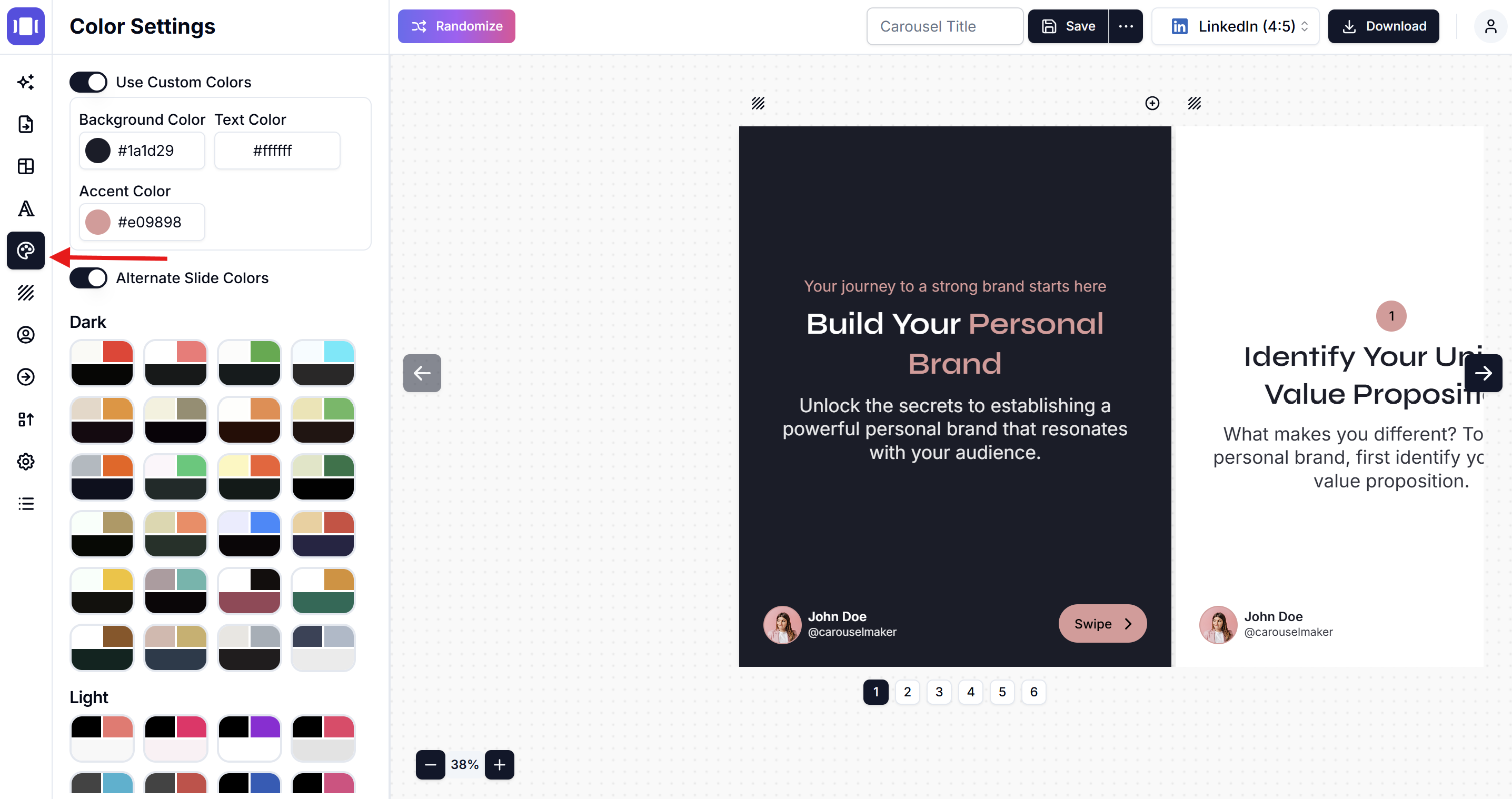
2. Установите ваши цвета
- Цвет фона: Нажмите на цветовой блок и выберите ваш фон
- Цвет текста: Нажмите на блок цвета текста и выберите контрастный цвет
- Акцентный цвет: Выберите цвет для кнопок и выделений
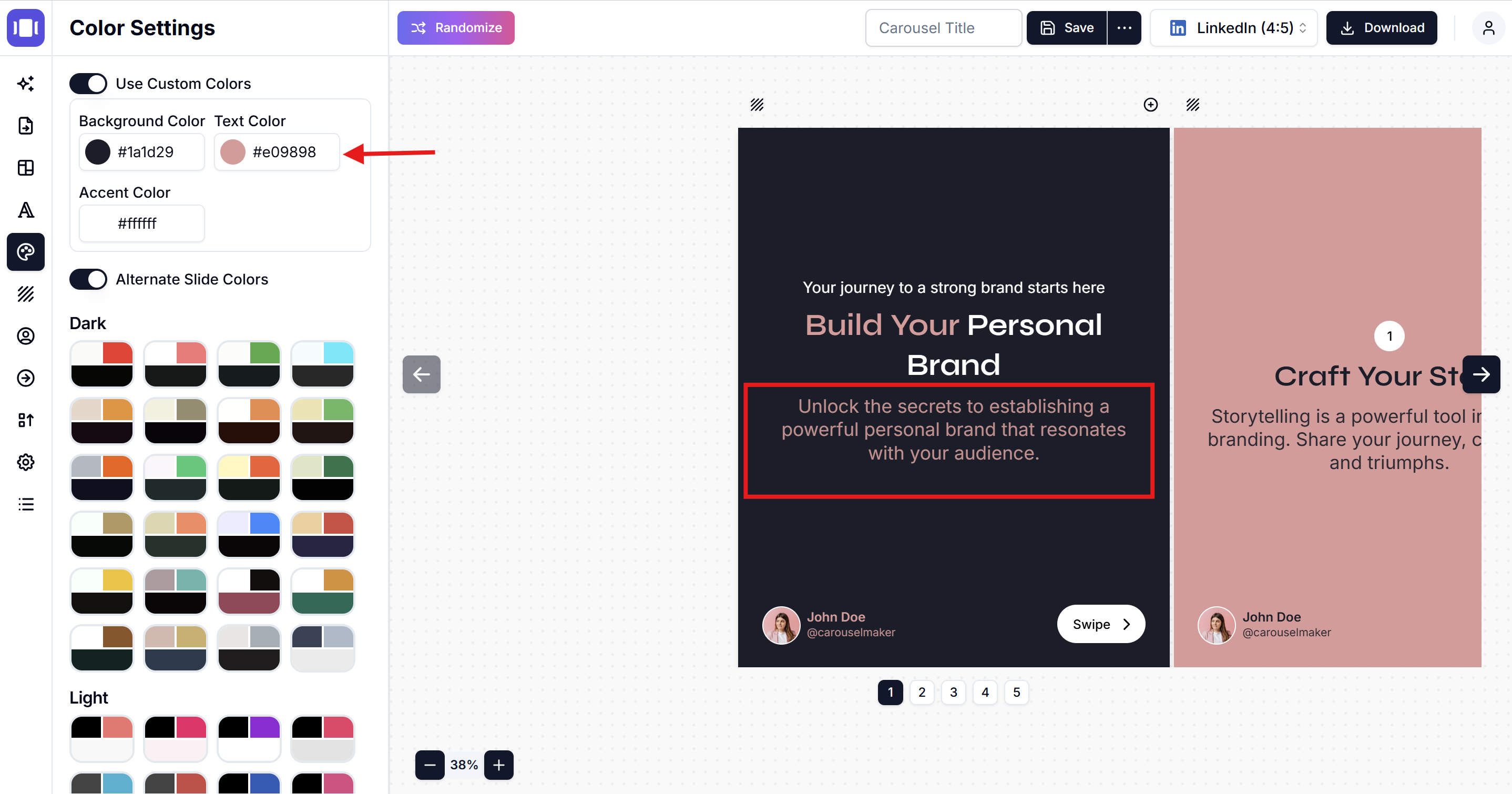
3. Опционально: Используйте альтернативные цвета
- Переключите "Альтернативные цвета слайдов" ВКЛ для альтернативных цветов на каждом слайде
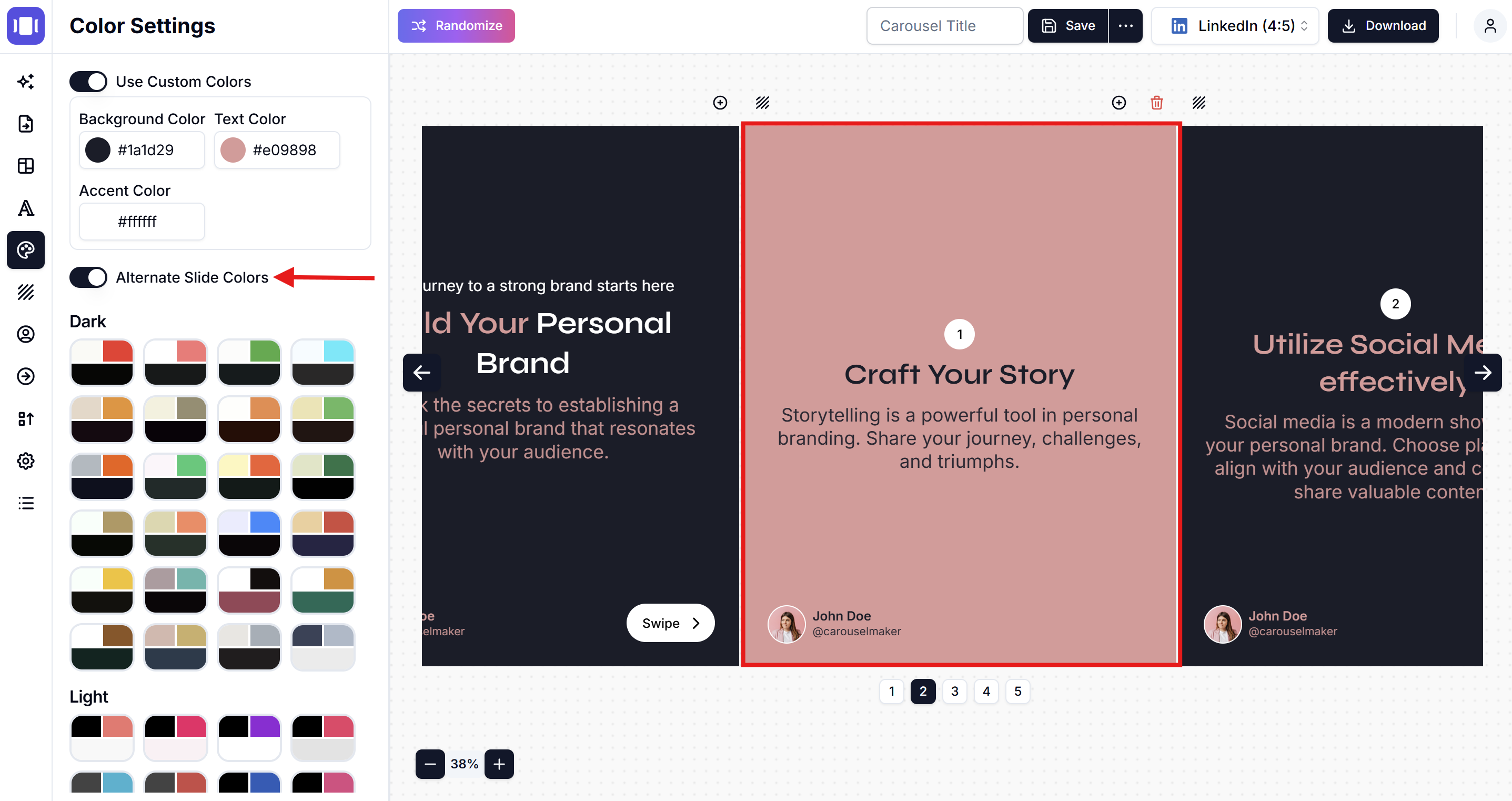
4. Или выберите готовую тему
- Темная тема: Выберите из темных цветовых комбинаций
- Светлая тема: Выберите из светлых цветовых комбинаций
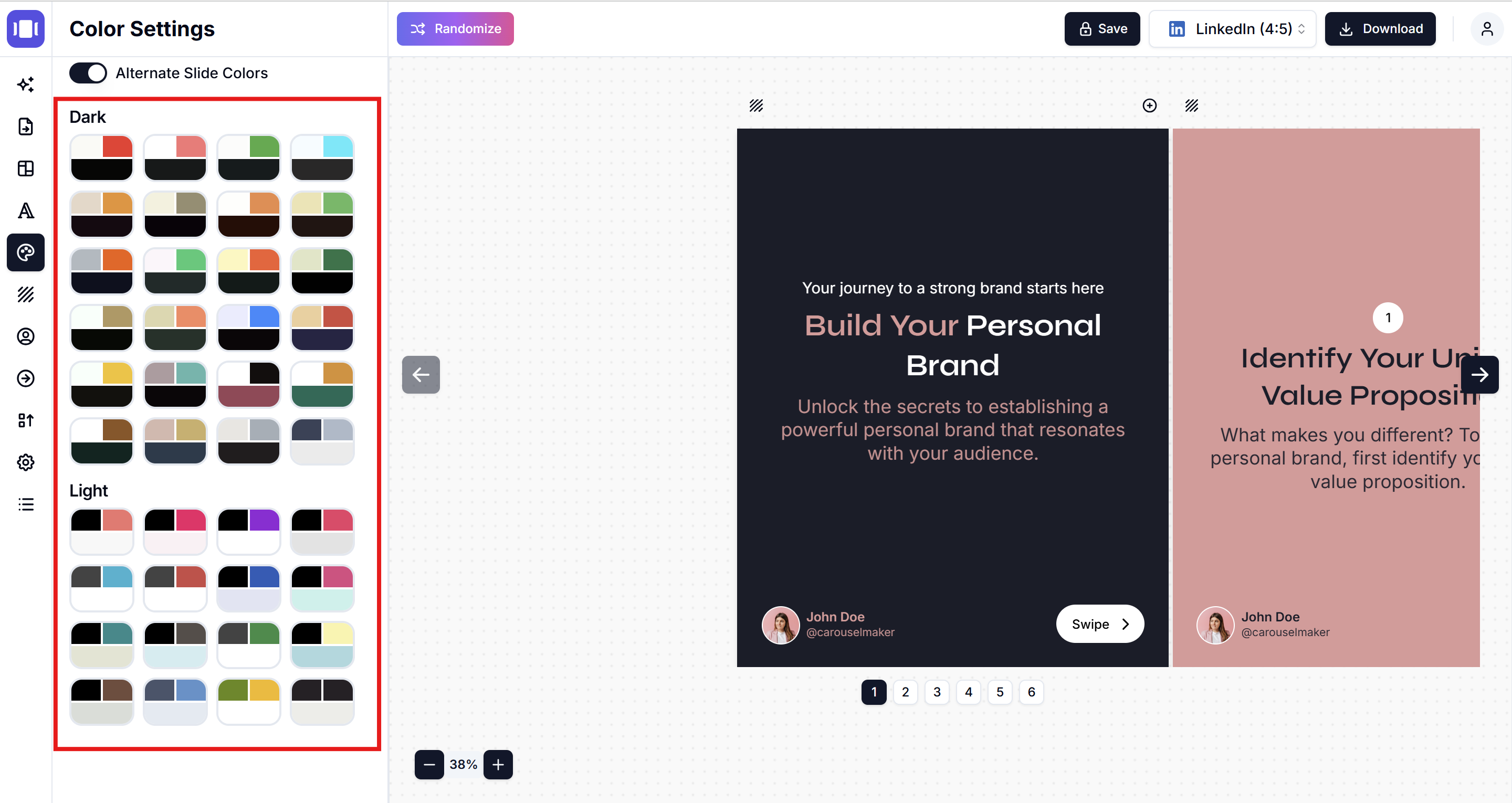
Советы
- Убедитесь, что цвета текста и фона хорошо контрастируют
- Используйте цвета вашего бренда для консистентности
- Предварительно просмотрите изменения перед сохранением
Вот и все! Ваша карусель автоматически обновится с новыми цветами.
Related Articles
Добавление фоновых изображений в слайды карусели: Полное руководство по дизайну
Узнайте, как добавлять потрясающие фоновые изображения в слайды карусели. Пошаговое руководство по настройке фонов слайдов с профессиональными советами по дизайну для каруселей LinkedIn, Instagram и TikTok.
•Время чтения: 3 мин чтения
Как добавлять изображения в слайды
Пошаговое руководство по добавлению и настройке изображений в слайдах карусели
•Время чтения: 4 мин чтения
Как изменить брендинг в Carousel Maker
Полное пошаговое руководство по изменению брендинга в Carousel Maker, включая добавление логотипов, настройку личных и корпоративных деталей, и обеспечение консистентности бренда в ваших каруселях.
•Время чтения: 4 мин чтения